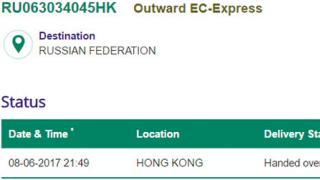Instalarea corectă a Ubuntu de pe o unitate flash va oferi posibilitatea de a lucra pe un computer sau laptop într-un sistem de operare care prevede utilizarea legală gratuită a majorității programelor și a platformei în sine, spre deosebire de Windows, care este distribuit gratuit sau folosind „piratat”. ” distribuții.
Linux are și alte avantaje pe care utilizatorul le va primi după instalarea Ubuntu. Și acest lucru nu va dura mult timp și urmând câteva recomandări simple.
Beneficiile instalării de pe o unitate USB
Prin instalarea sistemului de operare Ubuntu de pe o unitate flash, utilizatorul primește o serie de avantaje în comparație cu instalarea kitului de distribuție pe un CD sau DVD:
- Capacitatea de a instala sistemul pe un dispozitiv fără o unitate de disc (care, de exemplu, poate fi ruptă sau absentă cu totul, ca în unele PC-uri moderne, aproape toate netuburi sau nettops);
- Viteză mare de instalare, deoarece unitățile flash USB 2.0 și 3.0 sunt mult mai rapide în comparație cu discurile;
- Nu există probleme la accesarea informațiilor din cauza suprafețelor discurilor zgâriate.
Crearea unei unități flash USB pentru instalarea Ubuntu
Înainte de a instala sistemul de operare pe computer, ar trebui mai întâi să descărcați kitul său de distribuție de pe un site de încredere și să îl instalați pe o unitate flash, transformându-l într-un format ISO adecvat.
Dacă aveți deja o imagine de sistem, ar trebui să o inscripționați pe suport media.
Kitul de distribuție deja disponibil pe o unitate flash va simplifica și mai mult procedura, dar, de regulă, ocuparea acestuia numai cu programul de instalare este ineficientă - este mai ușor să stocați Ubuntu pe hard diskul computerului.
Sau pe același suport, dar configurat nu pentru încărcare, ci pentru stocarea informațiilor - kitul de distribuție nu depășește 2 GB și poate fi localizat liber pe medii formate în FAT32.
1. Descărcați distribuția
Descărcarea kitului de distribuție nu va dura mult timp - puteți găsi versiuni mai mult sau mai puțin moderne pe site-urile web Ubuntu.com sau Ubuntu.ru.
Astăzi, unul dintre cele mai actuale sisteme este Ubuntu 14.04.
Puteți găsi, de asemenea, versiuni mai vechi aici, dar cerințele de resurse de computer pentru Linux nu sunt la fel de diferite pentru diferitele opțiuni ca și pentru Windows.
Și cele mai recente platforme au mai multe funcționalități.
2. Creați un disc de pornire în Windows
Apoi introduceți dispozitivul în portul USB, reporniți computerul și începeți instalarea.
O altă opțiune este să apelați meniul de pornire atunci când computerul pornește (apăsând Esc, F2, F8 sau una dintre celelalte taste funcționale din rândul de sus) și selectați pornirea din media.
Descărcați Ubuntu Live
Distribuția Ubuntu Desktop este un sistem de operare care pornește în modul Live, adică fără a fi nevoie de instalare pe un PC.
În acest caz, funcționalitatea platformei va fi aproximativ aceeași.
Cu toate acestea, este mai convenabil să lucrați în sistem atunci când fișierele de sistem sunt încă pe hard disk.
Imediat după ce unitatea flash bootabilă pornește automat, pe ecran va apărea o fereastră care vă va cere să selectați mai întâi limba cu care utilizatorul preferă să lucreze, apoi modul de lansare sau instalare corespunzător:

După selectarea celei de-a doua opțiuni și a limbii rusă (sau engleză, dacă este mai convenabil pentru anumite scopuri, sau orice alta), se deschide o nouă fereastră numită „Pregătirea instalării Ubuntu”.

Aici veți vedea cât spațiu este pe partițiile hard diskului în care va fi instalat sistemul și dacă există o conexiune la Internet - de obicei este oprită în timpul instalării, dar toate actualizările pentru Ubuntu pot fi descărcate ulterior.
Meniul sugerează, de asemenea, instalarea de software terță parte dacă este încorporat în distribuție (codecuri pentru redarea sunetului etc.).
Următorul pas este să selectați o opțiune de instalare. Printre acestea există posibilitatea:
- Instalați sistemul, lăsând platforma deja disponibilă pe computer (de exemplu, Windows) operațională;
- Înlocuiți sistemul vechi cu unul nou;
- Efectuați o instalare cu capacitatea de a cripta înregistrările pentru a crește nivelul de securitate al lucrului pe computer;
- Etichetați singur discurile, schimbându-le complet dimensiunile existente.

Sfat!În cele mai multe cazuri, pentru utilizatorii care abia încep să lucreze cu Linux Ubuntu, merită să alegeți prima opțiune. Utilizatorii experimentați sunt sfătuiți să selecteze al doilea sau ultimul element de meniu.
Selectarea dimensiunii partiției hard diskului
Când alegeți să instalați două sisteme de operare în același timp, următoarea fereastră arată dimensiunile partițiilor HDD. Aici puteți alege ce parte dintre ele va fi ocupată de noul sistem de operare și care va rămâne atribuită celui vechi.
Și, deși puteți partiționa un disc folosind editori de partiții speciali, este mai bine să faceți acest lucru prin mutarea separatorului între volume.

În exemplul prezentat, unul dintre discuri are o dimensiune de 16 GB. În același timp, cea mai mare parte (9,5 GB formatate în NTFS) vor fi date sistemului de operare Windows, iar 6,5 GB cu sistemul de fișiere ext4 vor putea fi utilizate de Ubuntu.
Astăzi, instalarea unei versiuni cu drepturi depline și modernă (14.04) va dura relativ puțin, aproximativ 10 GB.
Cu toate acestea, există o condiție - când se instalează deasupra Windows, sunt necesari încă 4-5 GB pentru partiția de swap, unde conținutul RAM va fi scris temporar când Ubuntu rulează.
În plus, Linux, dacă rămâne un al doilea sistem, ar trebui să ocupe 2 partiții.
Dar pe un disc fizic, deja împărțit în 3-4 părți, acest lucru nu este posibil (numărul de discuri logice nu trebuie să depășească 4).
În acest caz, va trebui să creați o partiție separată pentru a instala sistemul de operare.
Finalizarea instalării sistemului de operare
După ce ați selectat „Instalați acum”, va apărea un avertisment despre crearea de partiții suplimentare și redimensionarea celor vechi.
Toate acestea necesită destul de mult timp - cu cât sunt mai multe modificări, cu atât va dura mai mult pentru a instala sistemul de operare.
Odată ce instalarea este finalizată, utilizatorului i se oferă o gamă de setări regionale pentru noul sistem, inclusiv limba și aspectul, precum și fusul orar.
Acest lucru finalizează transferul Ubuntu de pe o unitate flash pe un computer.

Selectarea standardelor regionale pentru noul sistem
Dacă vă place aspectul și funcționalitatea sistemului de operare Ubuntu și, de asemenea, doriți să încercați să îl descărcați pe laptop sau computer, atunci puteți pur și simplu să descărcați Desktop Edition de pe site-ul web Ubuntu. Faceți clic pe butonul „Download” din meniul din partea de sus, apoi descărcați și instalați aplicația conform instrucțiunilor de pe site. Utilizați meniul drop-down pentru a selecta versiunea pe care doriți să o instalați. Cel mai bine este să instalați cu setările implicite (dacă nu vedeți un motiv pentru a nu face acest lucru). Dimensiunea fișierului este de aproximativ 700 MB.
De asemenea, puteți instala Ubuntu de pe o unitate flash de 4 GB utilizând utilitarul USB Universal Installer. Rulați utilitarul (funcționează direct în fereastra din fișierul executabil pe care l-ați descărcat) și asigurați-vă că îl selectați pe cel de care aveți nevoie din listă. Apoi furnizați calea unde se află fișierul ISO pe hard disk și, în final, selectați unitatea corectă în care doriți să-l instalați.
Asigurați-vă că faceți copii de rezervă ale fișierelor pe unitatea flash înainte de a le șterge. În plus, creați copii de rezervă ale fișierelor pe computerul pe care veți instala Ubuntu de pe o unitate flash, chiar dacă intenționați să îl instalați ca un al doilea sistem de operare.

Odată ce toate fișierele au fost scrise pe unitatea USB, o puteți introduce într-un port liber al computerului. Dacă este automat de pe o unitate flash, trebuie să modificați ordinea de pornire a dispozitivelor din BIOS. Puteți intra în această secțiune apăsând Del, F1 sau altă tastă care este afișată pe ecran în timpul pornirii.
Urmați instrucțiunile de pe ecran când începe instalarea Ubuntu de pe unitatea flash USB - va detecta prezența unui alt sistem de operare și va oferi opțiuni despre cum să instalați cel mai bine Ubuntu. Dacă doriți să scăpați de Windows și să faceți din Ubuntu singurul sistem de operare, este recomandat să selectați opțiunea „altfel” și să ștergeți partiția Windows de pe hard disk. Veți avea nevoie și de o zonă liberă, care ar trebui să fie de două ori mai mare (astfel încât instalarea Ubuntu de pe o unitate flash să fie completă).
Chiar dacă sunteți familiarizat cu procesul de partiționare a discurilor Windows, poate părea puțin confuz pe Linux. În loc de link-uri de unitate cu litere, veți vedea HDA, CDA etc. Hard disk-urile moderne care sunt conectate prin SATA sau chiar USB se numesc SDA, SDC etc. Fiecare partiție primară este numerotată de la 1 la 4 și fiecare partiție logică este formată din 5 părți. Vă rugăm să confirmați că ați ales unitatea și partiția corecte înainte de a face orice modificări. Marcarea are loc numai când faceți clic pe butonul „Instalare”.

Partițiile care sunt necesare pentru a instala Ubuntu de pe o unitate flash vor fi partiția rădăcină, home și swap. Partiția rădăcină este locul unde este instalat direct Ubuntu (capacitatea sa este de cel puțin 4 GB). Ar trebui să selectați ext4 ca sistem de fișiere și să-l definiți ca punct de modificare. Partiția de acasă este partiția în care sunt stocate fișierele (ar trebui să fie suficient de mare pentru a găzdui tot ceea ce intenționați să stocați). Din nou, ar trebui să selectați ext4 ca tip de sistem de fișiere. Partiția de swap ar trebui să fie de două ori mai mare decât memoria computerului (deci, dacă aveți 2 GB de RAM, va trebui să creați o partiție de 4 GB).
În timpul instalării, vi se va cere să furnizați mai multe detalii (inclusiv locația dvs., limba, numele de utilizator și parola). Este recomandabil ca computerul să fie conectat la o rețea (vi se va solicita să selectați o rețea Wi-Fi dacă nu este conectat). Acest lucru asigură că sunt instalate cele mai recente actualizări.
După ce instalarea Ubuntu de pe unitatea flash USB este finalizată, scoateți discul și apăsați Enter. Computerul se va reporni și Ubuntu se va lansa. Accesați centrul de software (pictograma coș de gunoi în partea de jos a ecranului), puteți instala aplicațiile preferate, inclusiv Chrome (versiunea Ubuntu Google Chrome), Skype, Dropbox și multe altele.
Aproape nimeni nu mai folosește discuri pentru a instala Linux pe un computer sau laptop. Este mult mai ușor să inscripționați imaginea pe o unitate flash și să instalați rapid un nou sistem de operare. În acest caz, nu trebuie să vă deranjați cu o unitate de disc care poate să nu existe deloc și nici nu trebuie să vă faceți griji pentru un disc zgâriat. Urmând instrucțiuni simple, puteți instala cu ușurință Linux de pe o unitate amovibilă.
În primul rând, veți avea nevoie de o unitate formatată în FAT32. Volumul său trebuie să fie de cel puțin 4 GB. De asemenea, dacă nu aveți încă o imagine Linux, atunci internetul cu viteză bună vă va fi util.
Instrucțiunile noastre vă vor ajuta să formatați media în FAT32. Se vorbește despre formatarea în NTFS, dar procedurile vor fi aceleași, doar că trebuie să selectați opțiunea peste tot „FAT32”
Vă rugăm să rețineți că atunci când instalați Linux pe un laptop sau tabletă, acest dispozitiv trebuie să fie conectat la alimentare (la o priză).
Este mai bine să descărcați imaginea de pe Ubuntu de pe site-ul oficial. Acolo puteți găsi întotdeauna versiunea actuală a sistemului de operare fără să vă faceți griji cu privire la viruși. Fișierul ISO cântărește aproximativ 1,5 GB.

Pasul 2: Creați o unitate flash USB bootabilă
Nu este suficient să transferați pur și simplu imaginea descărcată pe o unitate flash, aceasta trebuie scrisă corect. În aceste scopuri, puteți utiliza una dintre utilitățile speciale. Să luăm ca exemplu programul. Pentru a finaliza sarcina, procedați astfel:


Pentru mai multe informații despre crearea mediilor de pornire cu Ubuntu, citiți instrucțiunile noastre.
Pasul 3: Configurare BIOS
Pentru ca computerul să încarce unitatea flash USB când este pornit, va trebui să configurați ceva în BIOS. Îl poți accesa făcând clic "F2", "F10", "Șterge" sau "Esc". Apoi urmați o serie de pași simpli:

Această procedură este potrivită pentru AMI BIOS, poate diferi în alte versiuni, dar principiul este același. Citiți mai multe despre această procedură în articolul nostru despre configurarea BIOS-ului.
Pasul 4: Pregătirea pentru instalare
Data viitoare când reporniți computerul, unitatea flash de pornire se va lansa și veți vedea o fereastră cu o limbă și modul de pornire al sistemului de operare. Apoi faceți următoarele:


Multe modele de laptopuri moderne vin fără o unitate CD/DVD. Acest lucru vă permite să reduceți semnificativ prețul și să găzduiți porturi și conectori suplimentare.
Dar lipsa unei unități DVD face administrarea computerului puțin mai dificilă.
De exemplu, există seturi de utilitare pentru defragmentarea fișierelor, combaterea virușilor sau lucrul cu hard disk-uri și partiții, care pot fi descărcate ca fișiere ISO.
Am folosit și o imagine ISO cu sistemul când ne-am uitat la instalarea Ubuntu pe un computer nou într-un articol anterior.
Deci, dacă ați achiziționat un astfel de computer compact nou-nouț, atunci acum va trebui să învățați cum să creați unități USB bootabile și să porniți computerul de pe o unitate flash.
Să începem. Pentru a arde o imagine ISO a Ubuntu pe o unitate flash, vom folosi un software special.
Creați o unitate USB bootabilă folosind Rufus
Rufus este un program pentru crearea de unități USB bootabile. Funcționează pe orice sistem Windows și acceptă multe limbi, inclusiv rusă și ucraineană.
Dacă aveți un disc bootabil Linux sau Windows, puteți utiliza software-ul de creare a imaginii ISO pentru a-l clona și a crea o unitate flash USB bootabilă din imaginea rezultată.
Mai întâi trebuie să descărcați Rufus de pe site-ul https://rufus.akeo.ie, puteți alege versiunea portabilă. În continuare, ne vom uita la cum să inscripționați o imagine Ubuntu pe o unitate flash USB.
Lansăm programul, interfața este simplă și clară, trebuie să facem câteva setări simple.
După cum puteți vedea, unitatea noastră USB a fost detectată automat.
Parametrul „Schema de partiții” - pentru computerele moderne, trebuie să selectați „GPT pentru computere cu UEFI”.
Pentru modelele mai vechi de PC, ar trebui să-l lăsați la „MBR pentru computere cu BIOS sau UEFI”.
„Opțiuni de format” - din lista derulantă, selectați tipul de sursă „Imagine ISO”. Faceți clic pe pictograma discului și selectați fișierul ISO cu imaginea Ubuntu.
Acest lucru completează setările. Apăsăm butonul „Start” și ne așteaptă încă două casete de dialog.
Bifați caseta „Inscripționați în modul imagine ISO” și faceți clic pe „OK”.
Acum, dacă deconectați unitatea flash și o conectați din nou, discul va avea o nouă etichetă de volum și o pictogramă caracteristică.
Să ne asigurăm că computerul este configurat corect și că va selecta unitatea USB la pornire. Procedura poate varia în funcție de modelul PC-ului:
- 1. Intrați în BIOS apăsând tasta F2 când porniți computerul.
- 2. Deplasați-vă la secțiunea „Pornire” folosind tastele „Săgeată dreapta” și „Săgeată stânga”.
- 3. Coborâți la secțiunea „Ordine de prioritate de pornire”.
- 4. Selectați dispozitivul numit „USB HDD” folosind tastele săgeți sus și jos.
- 5. Mutați dispozitivul selectat în prima poziție din listă folosind tastele F6 și F5.
- 6. Ieșiți din BIOS, salvând modificările pe care le-ați făcut.
Când reporniți computerul, bootloader-ul GNU GRUB se va lansa acum și puteți naviga prin meniu folosind tastele săgeată sus și săgeată în jos.
La cererea dvs., publicăm un articol despre instalarea sistemului de operare Linux de pe o unitate flash USB bootabilă. Acest articol va fi util pentru cei care doresc să aibă o unitate flash USB bootabilă cu sistem de operare Linux și pentru cei care doresc să instaleze Linux pe un computer, dar nu au o unitate. (de exemplu netbook)
Mai întâi avem nevoie de unitatea flash în sine. Dimensiunea este luată în considerare în funcție de discul pe care îl selectați. Dacă doriți să încărcați un DVD pe acesta, veți avea nevoie de un mediu cu o capacitate de cel puțin 8 GB, iar pentru versiunea de CD a Linux este suficient 4 GB. Ca instrument pentru crearea unei unități flash USB bootabile din sistemul de operare Windows, vă recomand cu căldură să utilizați Linux Live USB Creator. Software-ul poate crea o unitate flash USB bootabilă atât de pe un disc disponibil în unitatea CD a computerului, cât și dintr-o imagine de disc (ISO, IMG, arhivă ZIP). În plus, ea poate descărca imagini de pe Internet... După ce a primit discul prețuit, a descărcat și a instalat programul, începem să creăm. Programul are o interfață ușor de utilizat și împarte procesul în 5 etape.
1. Selectarea suportului de instalare. Totul este simplu aici - selectați unitatea flash pe care va fi încărcată imaginea.
2. Selectarea unei surse. După cum am spus deja, aceasta poate fi o imagine sau un disc real în unitatea dvs. Dacă nu, descărcați prin același program sau prin orice alt mod.
3. Fișier de setări. După ce Linux Live usb creator scanează imaginea pe care ați ales-o și selectați o unitate flash de încărcat, puteți rezerva spațiu pentru fișierele pe care le creați și instalarea programelor. Tot ceea ce va fi creat și instalat de dvs. în timpul activității dvs. direct de pe unitatea flash în sine va fi stocat aici.
4. Setări. Sunt doar trei dintre ele: A) Ascunde fișierele create (ascunde prezența unei imagini Linux încărcate). Poate fi util dacă doriți să utilizați o unitate flash nu numai ca unitate de pornire, ci și pentru transferul obișnuit de fișiere. Fișierele ascunse nu vor fi o bătaie de vedere; b) Formatarea USB la FAT32 ( datele de pe disc vor fi distruse!!!) ;Cu) Permiteți LinuxLive-USB să ruleze pe Windows (este necesară conexiune la internet).
Când programul verifică implementarea corectă a tuturor punctelor, „semafoarele” vor deveni verzi și puteți apăsa în siguranță butonul „Creare” fulger. Când unitatea flash USB bootabilă este gata, reporniți computerul și porniți de pe unitatea flash. Când descărcarea are succes, începeți instalarea sau utilizați sistemul de operare Linux direct pe suportul amovibil.
2015-12-12T14:38:03+00:00 admin Unde să încep? Articole Live CD, InstalareLa cererea dvs., publicăm un articol despre instalarea sistemului de operare Linux de pe o unitate flash USB bootabilă. Acest articol va fi util pentru cei care doresc să aibă o unitate flash USB bootabilă cu sistem de operare Linux și pentru cei care doresc să instaleze Linux pe un computer, dar nu au o unitate. (de exemplu, un netbook) În primul rând, avem nevoie de unitatea flash în sine. Dimensiunea se ia in calcul in functie de...
[email protected] Tutorial Administrator LINUX